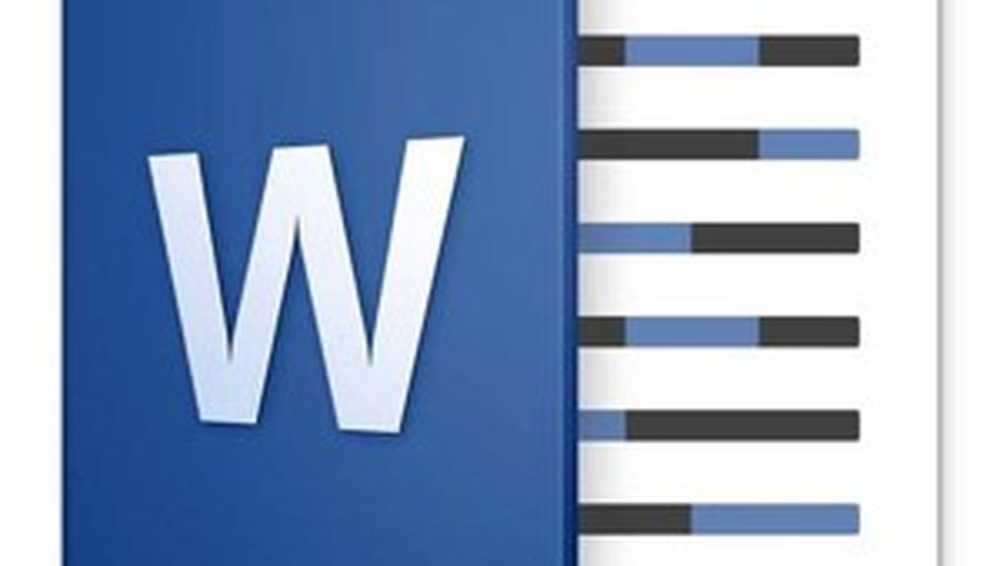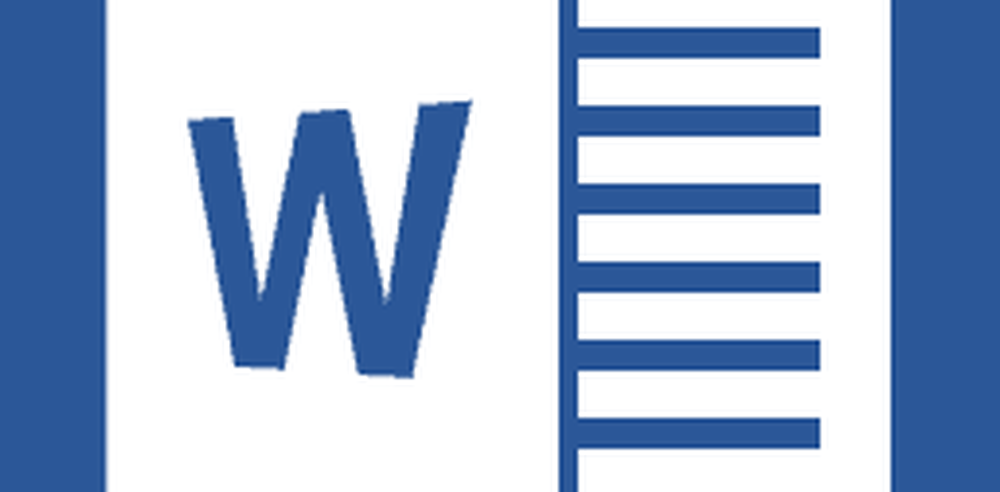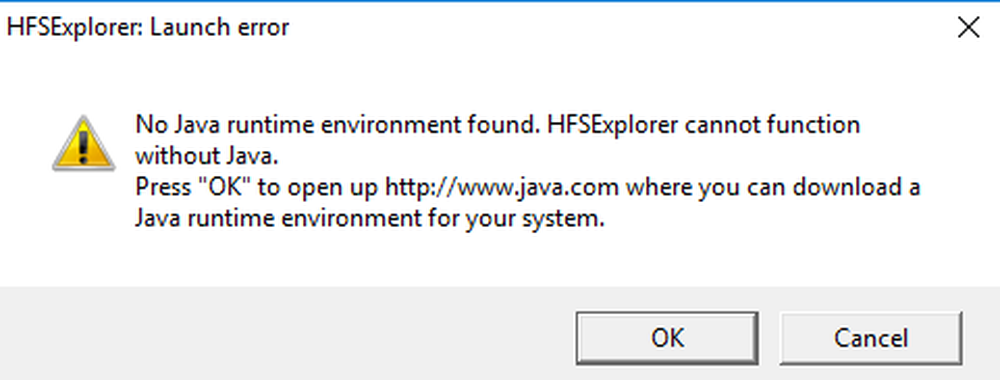Come utilizzare le app basate sulla posizione senza abilitare il servizio di localizzazione su Windows 10

La maggior parte di noi consente ai nostri computer Windows 10 di utilizzare il servizio di localizzazione in quanto aiuta varie app come Maps, Cortana, Weather, ecc. A darci un'esperienza migliore. Ad esempio, se si desidera conoscere la direzione di un luogo particolare dalla posizione corrente, il sistema conosce già il punto di partenza. Tuttavia, se non desideri abilitare il servizio di localizzazione ma desideri comunque ottenere un'esperienza migliore dalle app, ecco come utilizzarle app basate sulla posizione senza abilitare il servizio di localizzazione.
Ci sono molte persone che non vogliono abilitare il Servizio di localizzazione poiché Microsoft raccoglie le tue informazioni in base alla posizione. Tuttavia, se non abiliti il Servizio di localizzazione, potresti perdere varie cose interessanti come previsioni del tempo e altro. Inoltre, molte persone vogliono proteggere la loro "privacy" disabilitando il Servizio di localizzazione. Per loro, questo trucco sarà utile.
Utilizzare le app basate sulla posizione senza abilitare il servizio di localizzazione
Questo trucco funziona solo su app Microsoft come Maps, Weather, ecc. Altri siti Web di terze parti potrebbero richiedere l'attivazione del Servizio di localizzazione. Microsoft ha offerto un'opzione chiamata
Microsoft ha offerto un'opzione chiamata Posizione di default. Questa particolare caratteristica consente agli utenti di impostare una posizione come posizione predefinita. Se si imposta una posizione tramite questa opzione, tutte le app basate sulla posizione inizieranno a considerarla come la posizione corrente. Dal momento che non devi abilitare il servizio di localizzazione, nessuno ti seguirà.
Per iniziare, innanzitutto, è necessario disabilitare il Servizio di localizzazione. Per questo, apri Impostazioni sul tuo computer Windows 10. Puoi premere i pulsanti Win + I insieme o trovare "impostazioni"Nel menu Win + X.
Successivamente, vai a Privacy> Posizione. Sul lato destro, vedrai a Modificare pulsante sotto il testo chiamato La posizione per questo dispositivo è attiva. Fare clic su quel pulsante e utilizzare il pulsante di attivazione / disattivazione per attivare il servizio di localizzazione sul computer Windows 10.

Ora fai clic sul Imposta default pulsante visibile sotto Opzione posizione predefinita. Apparirà l'app Maps.
Nell'angolo in alto a sinistra, troverai un'opzione chiamata Imposta la posizione predefinita.

Fare clic su di esso e inserire un indirizzo per utilizzarlo come posizione predefinita. Dopo questo posto appare sulla mappa colpire il Modificare pulsante.
Questo è tutto! Spero che trovi utile questo semplice trucco.